
တစ် ဦး ချင်းအသုံးပြုသူများ၊ လူမှုအသိုင်းအဝိုင်းများသို့မဟုတ်အခြား ၀ န်ဆောင်မှုများမှဒေါင်းလုပ်လုပ်ရန်ကိုယ်စား Odnoklassniki တွင်ပုံနှိပ်ထားသောဗွီဒီယိုများကိုကွန်ရက်တစ်ခုသို့ဒေါင်းလုပ် လုပ်၍ မရပါ၊ ကံကောင်းထောက်မစွာ, ဒီကန့်သတ်ကျော်လွှားရန်အထူးအစီအစဉ်များနှင့်နည်းလမ်းများအများအပြားရှိပါတယ်။
ဒေါင်းလုပ်မချခင်သတိပေးချက်
ဗွီဒီယိုကိုဒေါင်းလုပ်လုပ်ရန်သင်သည် Third-party browser extension များသို့မဟုတ်အထူးပရိုဂရမ်များကိုသုံးပါကပြန်လည်သုံးသပ်ပြီးသောယုံကြည်စိတ်ချရသောကုန်ပစ္စည်းများသာလျှင်ယုံကြည်စိတ်ချပါ။ ပရိုဂရမ်များတပ်ဆင်သောအခါ ထပ်မံ၍ စပွန်ဆာပေးသောဆော့ဝဲလ်များကိုမတော်တဆထည့်သွင်းမိနိုင်သည့်အတွက်၊ စစ်ဆေးသည့်အရာများကိုသေသေချာချာပြန်လည်စစ်ဆေးရန်အကြံပြုပါသည်။
နည်းလမ်း ၁။ Savefrom
၎င်းသည်မည်သည့်ဆိုဒ်မှ (OK.ru အပါအဝင်) ဗီဒီယိုဖိုင်များကိုဒေါင်းလုပ်လုပ်ရန်ခွင့်ပြုပေးသည့်ဘရောင်ဇာအတွက်ဘက်စုံသုံးတိုးချဲ့မှုတစ်ခုဖြစ်သည်။ သို့သော် Savefrom တွင်သေးငယ်သည့်အနုတ်တစ်ချပ်ရှိသည် - ကွန်ပျူတာပေါ်တွင်တပ်ဆင်ရန်လိုအပ်သည်၊ သို့သော်၎င်းသည်အချို့သောကွန်ရက်စာမျက်နှာများနှင့်တပ်ဆင်ခြင်းမရှိဘဲအပြန်အလှန်ဆက်သွယ်နိုင်သည်။
Savefrom သို့သွားပါ
သင်၏လျှောက်လွှာကိုသင့်ကွန်ပျူတာပေါ်တွင်မည်သို့တပ်ဆင်သင့်သည်ကိုစတင်စဉ်းစားကြပါစို့။
- အဓိက developer site ကိုသွားပါ။ အဲဒီမှာအစိမ်းရောင်ခလုတ်ကိုချက်ချင်းနှိပ်ပါ ထည့်သွင်းပါ.
- သင် download လုပ်ရန် link တစ်ခုရှိလိမ့်မည်ရှိရာစာမျက်နှာသို့ပြောင်းရွှေ့လိမ့်မည်။ installation ဖိုင်ကိုစတင် download ပြုလုပ်ရန်၎င်းကိုနှိပ်ပါ။
- တပ်ဆင်ခြင်းကိုမျှမျှတတစံဖြစ်ပါတယ်။ အစပိုင်းမှာတော့လိုင်စင်သဘောတူညီချက်ကိုဖတ်ရလိမ့်မယ်၊ ပရိုဂရမ်ထည့်သွင်းမယ့် drive ကိုရွေးပြီးခလုတ်ကိုအကြိမ်အနည်းငယ်နှိပ်ပါ။ "နောက်တစ်ခု".
- သင်တပ်ဆင်လိုသည့်ပုံစံကိုတပ်ဆင်မည့်သူစိတ်ဝင်စားသည့်နေရာတွင် - "အပြည့်အဝတပ်ဆင်ခြင်း" သို့မဟုတ်ပါစေ "Parameter ဆက်တင်များ", ဒုတိယ option ကိုရွေးချယ်ရန်အကြံပြုသည်။ Yandex နှင့် / သို့မဟုတ် Mail.ru မှစပွန်ဆာပေးသောအစိတ်အပိုင်းများသည် software နှင့်ပါလာသည်။
- ဤနေရာတွင်မလိုအပ်သော checkboxes များကိုအမှန်ခြစ်ဖြုတ်ပါ။ ထိုအခါ button ကိုသုံးပြီး installation လုပ်ငန်းစဉ်ကိုသွားပါ "နောက်တစ်ခု".
- ပရိုဂရမ်ကိုထည့်သွင်းပြီးသည်နှင့် browser အားလုံးကိုပိတ်ပြီးထပ်ဖွင့်ရန်အကြံပြုသည်။



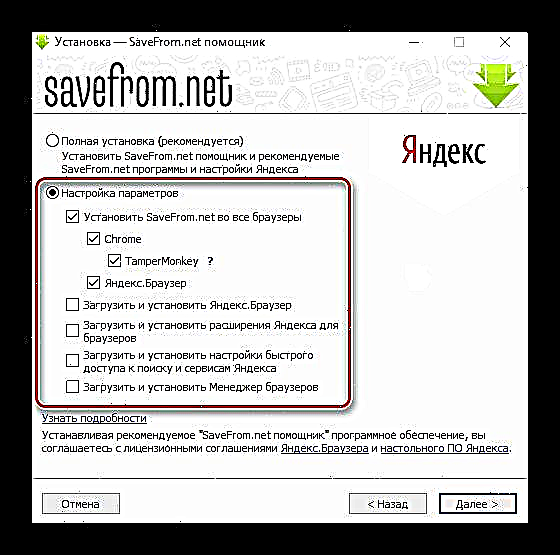
ယခုဤပရိုဂရမ်ကို သုံး၍ Odnoklassniki မှဗွီဒီယိုကိုမည်သို့ download လုပ်ရမည်ကိုကြည့်ကြပါစို့။
- သင်၏စာမျက်နှာသို့ ဝင်ရောက်၍ သင်စိတ်ဝင်စားသောဗီဒီယိုကိုဖွင့်ပါ။ ဗွီဒီယိုတစ်ခုချင်းတိုင်းတွင် download icon နှင့်အစိမ်းရောင်ခလုတ်တစ်ခုပေါ်လာသည်ကိုသတိပြုပါ။ တခါတရံတွင်အစိမ်းရောင်ခလုတ်တစ်ခုအစားစာသားအချိတ်အဆက်တစ်ခုရှိကောင်းရှိနိုင်သည် ဒေါင်းလုပ်.
- ၎င်းကိုနှိပ်ပါ။ ပြီးနောက်၊ ဒီဗီဒီယိုကိုသင် download ချင်သောအရည်အသွေးကိုရွေးချယ်ရန်လိုအပ်သည့်နေရာတွင် menu သေးငယ်တစ်ခုဖွင့်လှစ်လိမ့်မည်။ resolution ကမြင့်လေလေဗွီဒီယိုအလေးချိန်များလေလေသတိရပါ။ ဒေါင်းလုပ်ဆွဲခြင်းသည်သင်အလိုအလျောက်မီနူးတစ်ခုကိုနှိပ်သည်နှင့်ချက်ချင်းစတင်သည်။

နည်းလမ်း 2: Oktools
၎င်းသည် Chrome browser နှင့်၎င်းနှင့်အတူတူပင်အင်ဂျင်တွင်အလုပ်လုပ်သော yandex.Browser အတွက် extension ဖြစ်သည်။ ထို့အပြင် extension ကို Opera နှင့် Firefox အတွက် extension လမ်းညွှန်တွင်တွေ့နိုင်သည်။
ဤနည်းလမ်း၏အဓိကအဆင်ပြေမှုသည်သင်၏ကွန်ပျူတာသို့မည်သည့်အရာမှဒေါင်းလုတ်ဆွဲစရာမလိုခြင်းဖြစ်သည်၊ အဘယ်ကြောင့်ဆိုသော် extension သည်ရှည်လျားသောတပ်ဆင်မှုလုပ်ထုံးလုပ်နည်းမရှိဘဲဘရောင်ဇာတွင်တပ်ဆင်လိမ့်မည် (သင်သဘောတူခွင့်ပြုချက်ပေးရန်သာလိုအပ်သည်) ။ သို့သော် Savefrom သည်အခြားအရင်းအမြစ်များကိုထောက်ပံ့နေစဉ်၎င်းကိုသင် Odnoklassniki တွင်သာအသုံးပြုနိုင်သည်။ ထို့အပြင်၊ third-party ၀ န်ဆောင်မှုများမှ OK ကိုထည့်သွင်းထားသည့်ဗွီဒီယိုများကိုဒေါင်းလုပ်ချခြင်းနှင့်ပြproblemsနာများရှိနိုင်သည်။ ထို့အပြင်၊ ဒီ extension ကိုမူလကဂီတကိုဒေါင်းလုပ်လုပ်ရန်ဖန်တီးထားကြောင်းစိတ်စွဲမှတ်ထားပါ။
Oktools ကိုသွားပါ
ဤ extension ၏ installation ကိုအောက်ပါအတိုင်း (Yandex.Browser ၏ဥပမာတွင်ဖော်ပြထားသည်) -
- ဘရောင်ဇာ၏ထိပ်ဆုံးတွင်ဘားသုံးခုကိုနှိပ်ပါ။ သင်နှိပ်လိုသည့်နေရာတွင်ဆက်စပ်မီနူးတစ်ခုပေါ်လာလိမ့်မည် "ဖြည့်စွက်ချက်များ".
- ယခုစာမျက်နှာကိုထပ်ပေါင်းထည့်ရာမှအောက်ခြေသို့လှန်လိုက်ပါ။ ထိုနေရာတွင်သင်ကမ္ပည်းစာကိုတွေ့ရလိမ့်မည် "Yandex.Browser extension catalog"။ သင့်တွင် Google Chrome ရှိပါကဤကမ္ပည်းစာအစားအစားကိုတွေ့လိမ့်မည် "နောက်ထပ် extension များ".
- သင့်ကို add-ons store သို့ပြောင်းရွှေ့လိမ့်မည်။ ဝင်းဒိုးထိပ်ကိုဂရုပြုပါ - ညာဘက်မှာရှာဖွေရေးအကွက်ငယ်တခုရှိလိမ့်မယ်။
- “ Oktools” ကိုရိုက်ထည့်ပြီးပေးထားသောလင့်ခ်ကိုလိုက်လုပ်ပါ။
- ဖွင့်လှစ်သောစာမျက်နှာပေါ်တွင်အစိမ်းရောင်ခလုတ်ကိုနှိပ်ပါ "Yandex.Browser သို့ထည့်ပါ"ဒါကစာမျက်နှာရဲ့ညာဘက်ခြမ်းမှာပေါ့။ သငျသညျဤ extension ၏ဖြည့်စွက်အတည်ပြုရပါလိမ့်မယ်။




ယခုဆိုဒ်တွင်ဤပလပ်အင်ကိုသင်အသုံးပြုနိုင်သည်။ ဒီဟာကိုဘယ်လိုလုပ်ရမလဲ။
- Odnoklassniki ရှိအသုံးပြုသူများ (သို့) အုပ်စုများမှတင်ထားသောဗွီဒီယိုတစ်ခုကိုဖွင့်ပါ။
- အောက်တွင်မြှားဖြင့်အစိမ်းရောင်အိုင်ကွန်ကိုရှာပါ။ ၎င်းကိုနှိပ်ပါ၊ ပြီးနောက်ဒေါင်းလုပ်စတင်ပါလိမ့်မည်။ ဒီအိုင်ကွန်သည်ဗွီဒီယိုအားလုံးတွင်မပေါ်ပါ။

နည်းလမ်း ၃ - ဆိုက်၏လက်ကိုင်ဖုန်းဗားရှင်း
ဒါပမေဲ့အံ့သွစရာပဲ, ဒါပေမယ့်မိုဘိုင်းဗားရှင်းဆိုက်မှမည်သည့်ဗွီဒီယိုကိုမဆိုသင်သိမ်းဆည်းရန်ခွင့်ပြုသည်။ ဒီနည်းလမ်းကိုအသုံးပြုရန် browser (သို့) ကွန်ပျူတာအတွက် program တစ်ခုအတွက် plug-in များကို download လုပ်စရာမလိုပါ၊ address bar တွင်အနည်းငယ်ကိုင်တွယ်ရုံမျှဖြင့်လုံလောက်သည်။ ဒီ site မှာတင်ထားတဲ့ဗီဒီယိုအားလုံးကိုပြproblemsနာမရှိဘဲဒေါင်းလုပ်လုပ်နိုင်ပါတယ်။
ညွှန်ကြားချက်သည်အောက်ပါအတိုင်းဖြစ်သည် -
- သင်၏ Odnoklassniki ပရိုဖိုင်သို့ ဝင်ရောက်၍ မိုဘိုင်းဗားရှင်းကိုဖွင့်ပါ။ ထိုသို့ပြုလုပ်ရန်အရင်ကလိပ်စာဘားတွင်လုံလောက်သည် "ok.ru" အက္ခရာမီတာနှင့်ကာလကိုထားပါ - "မီတာ။ ".
- ဆိုက်၏မိုဘိုင်းဗားရှင်းကို download လုပ်သည်နှင့်တပြိုင်နက်သင်ကွန်ပျူတာသို့ကူးယူလိုသည့်ဗွီဒီယိုကိုဖွင့်ပါ။ ၎င်းကို right-click နှိပ်ပြီး context menu မှ item ကိုရွေးပါ အဖြစ်ဗွီဒီယိုကိုသိမ်းဆည်းပါ.


ဒါ့အပြင်ဖတ်ပါ:
Odnoklassniki မှဂီတကိုကွန်ပျူတာသို့ဘယ်လို download ဆွဲမလဲ
ဗွီဒီယိုကို Odnoklassniki သို့ထည့်နည်း
Odnoklassniki မှဗွီဒီယိုကိုဒေါင်းလုဒ်လုပ်ခြင်းသည်ခက်ခဲသည်မဟုတ်၊ တစ်ခါတစ်ရံတွင် site ၏စွမ်းရည်များကို အသုံးပြု၍ ပြုလုပ်နိုင်သည်။











